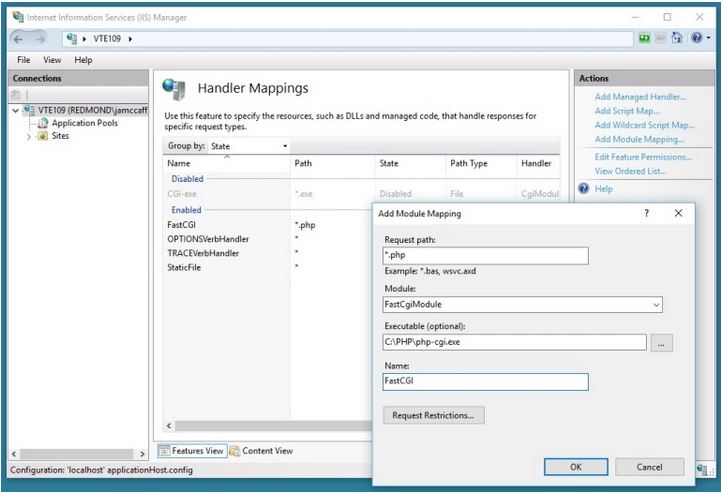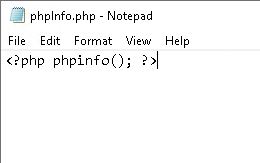4. Configure o arquivo php.ini .
Faça uma cópia do arquivo “C:\PHP\php.ini-development” e salve-o como “C:\PHP\php.ini”
Edite o arquivo php.ini encontrando as seguintes entradas, descomente-as e altere os valores para:
fastcgi.impersonate = 1
cgi.fix_pathinfo = 0
cgi.force_redirect = 0
open_basedir = “C:\inetpub\wwwroot”
extension_dir = “ext”
error_log=”php_errors.log”
Descomente as entradas abaixo do Windows Extensions:
extension = php_bz2.dll
extension = php_gd2.dll
extension = php_oci8_12c.dll
extension = php_curl.dll
extension = php_fileinfo.dll
extension = php_ftp.dll
extension = php_gettext.dll
extension = php_gmp.dll
extension = php_intl.dll
extension = php_imap.dll
extension = php_interbase.dll
extension = php_ldap.dll
extension = php_mbstring.dll
extension = php_exif.dll
extension = php_mysqli.dll
extension = php_openssl.dll
extension = php_pdo_firebird.dll
extension = php_pdo_mysql.dll
extension = php_pdo_oci.dll
extension = php_pdo_odbc.dll
extension = php_pdo_pgsql.dll
extension = php_pdo_sqlite.dll
extension = php_pgsql.dll
extension = php_shmop.dll
Salve o arquivo php.ini editado .
5. Configurar o IIS para trabalhar com PHP
Abra o IIS (inetmgr) e configure conforme o print.
Acesse a opção: Handler Mappings -> Add Module Mapping
Request path: *.php
Module: FastCgiModule (from the dropdown)
Executable (optional): C:\PHP\php-cgi.exe
Name: FastCGI
6. Teste a instalação e configuração
Abrir o bloco de notas com privilégios administrativos.
Crie um arquivo phpInfo.php e salve-o em “C: \inetpub\wwwroot”.
Dentro do arquivo phpInfo insira o comando abaixo:
<?php phpinfo(); ?>